Dit bericht introduceerde de beste gratis maker van diavoorstellingen om gratis een diavoorstelling met muziek en effecten te maken. En de gedetailleerde stappen zijn afgerond.
Voor de toepassing van dit artikel raden we aan om gratis video-editors te gebruiken om een diavoorstelling met muziek en afbeeldingen te maken. Dus hoe maak je gratis een diavoorstelling met muziek en afbeeldingen?
Een diavoorstelling is een compilatie van foto's en wordt meestal gebruikt met muziek, soms ook met overgangseffecten, om geluk te brengen bij speciale gelegenheden. Bijvoorbeeld bruiloftsdiavoorstellingen en afstudeerdiavoorstellingen. Met de juiste tool is het maken van diavoorstellingen met muziek en afbeeldingen een fluitje van een cent.
Naast de gedetailleerde stappen voor het maken van een diavoorstelling met muziek en afbeeldingen, vindt u in deze handleiding ook andere details zoals tekst, overgangen en belangrijke ideeën voor diavoorstellingen.
In het volgende deel bevelen we de beste gratis maker van diavoorstellingen, FilmForth, aan om u te helpen foto's om te zetten in indrukwekkende diavoorstellingen. FilmForth is een gebruiksvriendelijke video-editor en een gratis maker van diavoorstellingen met muziek, die veel ingebouwde muziek bevat die u gratis op de diavoorstelling kunt toepassen. Het bevat ook een aantal overgangseffecten die aan de foto's kunnen worden toegevoegd. Laten we nu ter zake komen.
Een diavoorstelling maken met muziek en afbeeldingen – stap voor stap
Laten we nu eens kijken naar de video-tutorial om gratis een diavoorstelling met muziek en afbeeldingen te maken.
Stap 1. Start de gratis video-editor
Ga naar de Microsoft Store om FilmForth te downloaden. En dan kun je het op je computer installeren. Na een succesvolle installatie kunt u het op de computer uitvoeren. Klik op de knop [Launch] om FilmForth op te starten. Het hoofdscherm verschijnt.
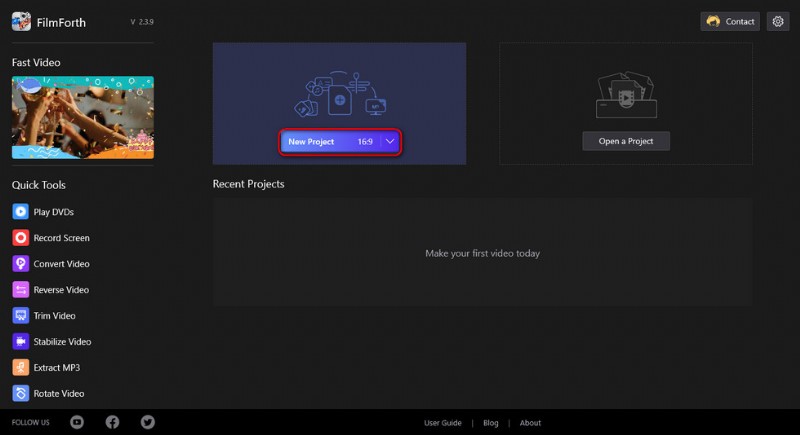
Maak een nieuw project aan
Stap 2. Upload foto of video
Tik nu op Nieuw project om een diavoorstelling te maken. Vervolgens verschijnt er een venster waarin u wordt gevraagd om video-/fotoclips toe te voegen. Je kunt op de knop drukken om je foto's te importeren of je foto's naar het vak slepen en neerzetten.
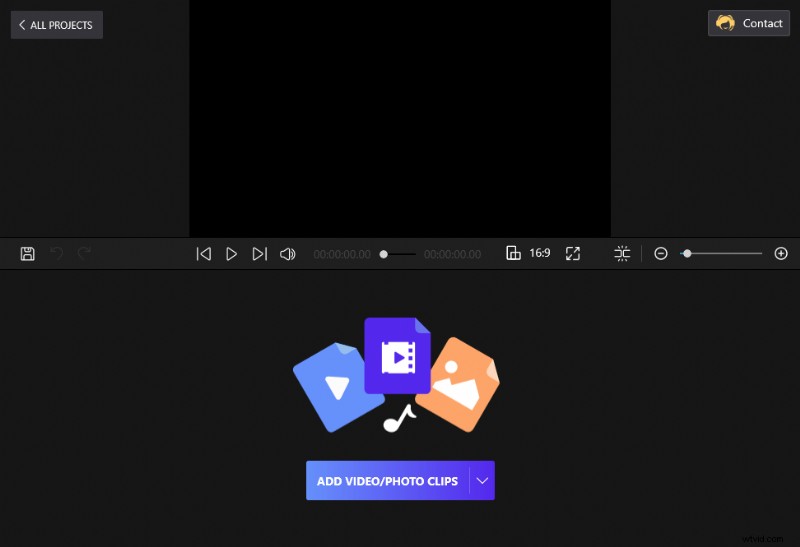
Sleep de clips naar FilmForth
Stap 3. Maak de diavoorstelling
Dit deel zal 3 secties bevatten. De eerste is hoe je muziek toevoegt aan de diavoorstelling; de tweede is hoe tekst aan de diavoorstelling kan worden toegevoegd; de derde is het toevoegen van overgangen aan de diavoorstelling.
U kunt bepalen hoe afbeeldingen in video worden weergegeven met behulp van duur (de hoeveelheid tijd dat een dia wordt weergegeven) en overgangen (hoe de ene afbeelding de andere vervangt). Je kunt ervoor kiezen om al je afbeeldingen even lang te laten verschijnen, maar soms is het goed om de kijker bij bepaalde dia's meer tijd te geven als er meer te zien is.
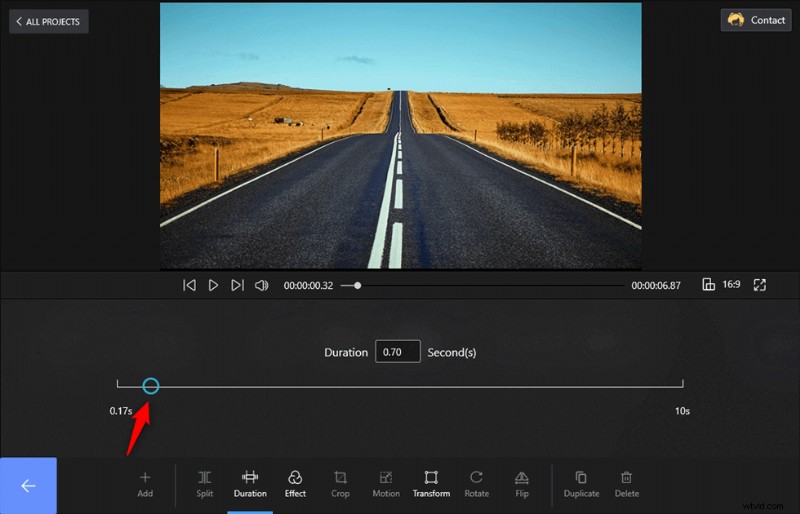
Stel de duur van de foto's in
Tik op de knop Duur en stel de duur van de foto's in door de blauwe cirkel te verplaatsen of stuur gewoon de seconden die je nodig hebt naar het vak. U kunt ook zien dat er effecten en transformaties zijn die u kunt gebruiken om op de dia's toe te passen.
Gratis muziek toevoegen aan de diavoorstelling
Er staat veel muziek op FilmForth die gratis kan worden gebruikt voor de diavoorstelling. Als niet alle muziek aan uw wensen voldoet, kunt u de Voiceover-functie gebruiken om uw eigen audio op te nemen en toe te passen op uw diavoorstelling. Bovendien kunt u uw eigen muziek van de computer importeren.

Voeg gratis muziek toe aan de diavoorstelling
U kunt kiezen uit de 3 opties om de muziek te krijgen die u wilt. Door toegang te krijgen tot de modus Audio toevoegen, kunt u ook uw eigen audiobestanden toevoegen.
Als je audio gebruikt, zorg er dan voor dat het publiek domein is, zodat het legaal kan worden gebruikt met je video. Het gebruik van vooraf opgenomen muziek zonder de juiste toestemmingen kan een probleem zijn, vooral als u een diavoorstelling gebruikt in openbare gelegenheden en voor een product- of zakelijke promotie.
Voice-overs zijn gewoon een andere vorm van geluid. Ze kunnen tekst benadrukken die in je video verschijnt of een verhaal vertellen. Voice-overs zijn populair voor gebruik in instructievideo's en productintroducties waar tekst visuele en andere berichten in de weg kan staan.
Terwijl je voice-overs buiten FilmForth kunt opnemen en importeren zoals andere audiobestanden, kan FilmForth je voice-overs live opnemen. Dit is een groot voordeel voor het afstemmen van uw verhaal op dia's.
Tekst toevoegen aan de diavoorstelling
Dia's met tekst zijn een goed voorbeeld van elementen die mogelijk langer blijven staan. Het kan interessant zijn om wat variatie in de duur van de dia's te hebben. Tekst is dus niet het laatste waar u zich zorgen over kunt maken. De geanimeerde tekst legt ook veel uit over de details van de foto's.
Via FilmForth kunt u op de knop Tekst tikken om tekst aan de diavoorstelling toe te voegen. Voordat u de tekst naar de diavoorstelling tekst, moet u de cursor op de gewenste plaats plaatsen en beginnen met het toevoegen van tekst.
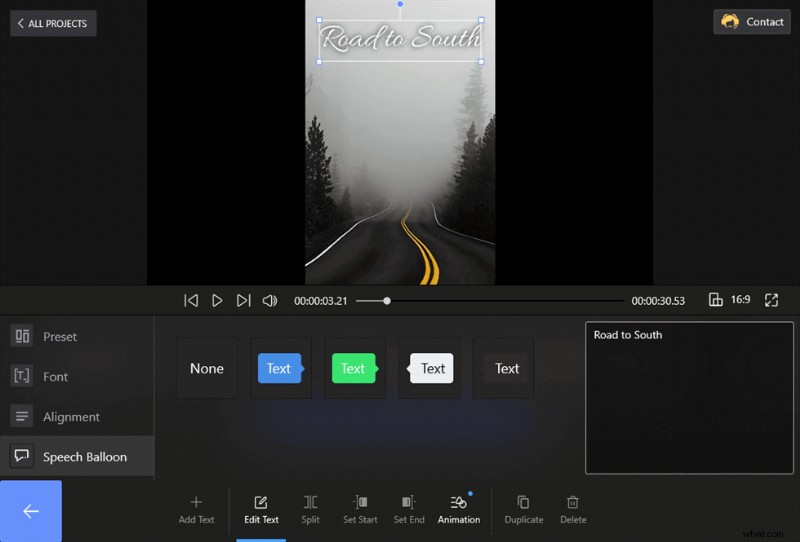
Voeg gratis tekst toe aan diavoorstelling
U kunt op de animatieknop tikken om de tekst op het scherm te animeren. Als u een boeiende intro kiest, wordt de diavoorstelling indrukwekkender. Selecteer de ingang en stel de duur in.
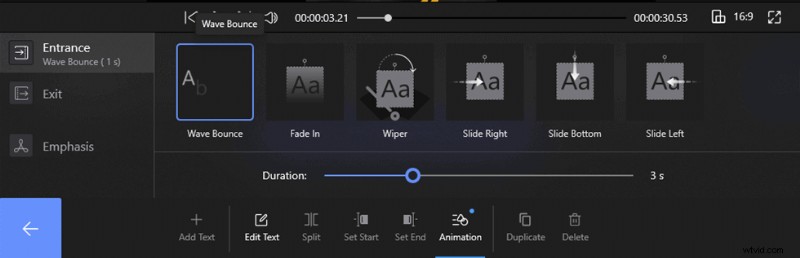
De tekst geanimeerd
Hoe u gratis overgangen aan de diavoorstelling kunt toevoegen
Overgangen zijn nodig voor een indrukwekkende diavoorstelling. Hoe voeg ik overgangen toe aan de diavoorstelling? Het is heel eenvoudig op FilmForth. FilmForth heeft veel overgangseffecten en u kunt ze met slechts enkele muisklikken toepassen op de diavoorstelling.
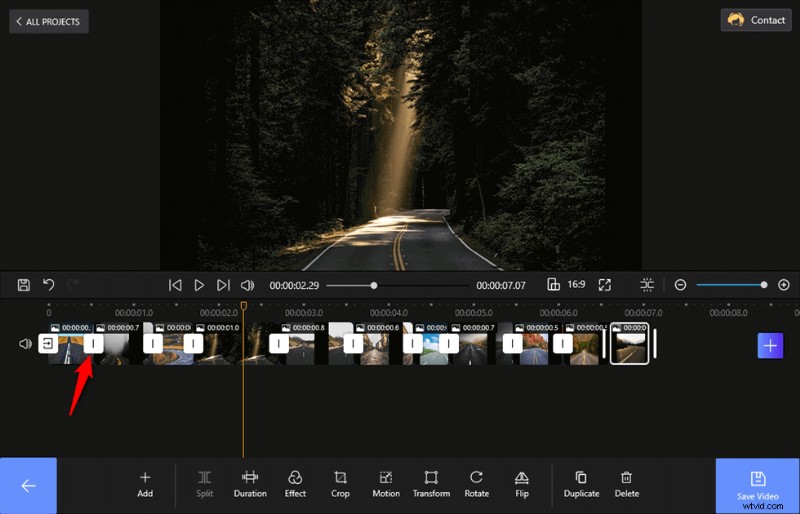
Voeg gratis overgangen toe aan de diavoorstelling
Hier zie je dat er enkele witte verticale lijnen tussen de clips zitten. Raak de witte verticale lijnen en de overgangen die FilmForth bezit, verschijnen. U hoeft alleen maar een overgang te selecteren en de duur in te stellen.
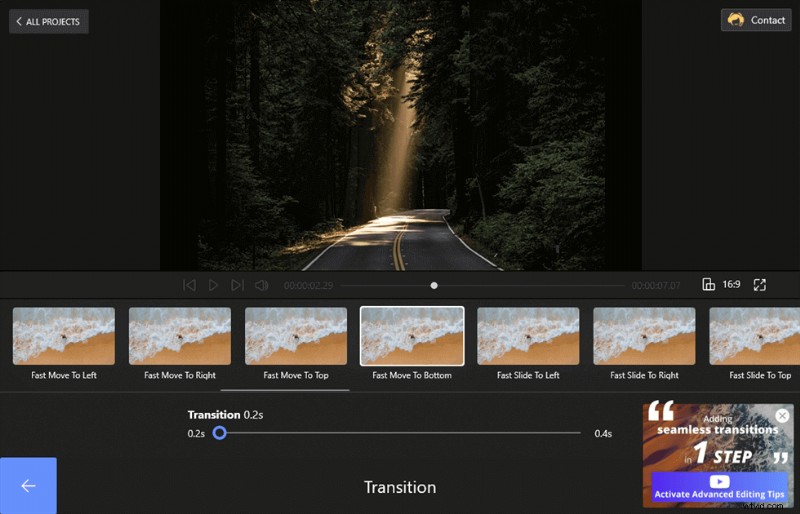
Selecteer overgangen en stel duur in
Terwijl u dia's toevoegt, kunt u met veel bewerkingsprogramma's bepalen hoe dia's overgaan. Opties voor overgangen omvatten vaak fades of directionele bewegingen (vervangen van boven, onder of zijkanten). FilmForth plaatst automatisch een overgangspictogram tussen elk paar dia's. Dit maakt het werken met overgangen eenvoudig.
Stap 4. Sla de diavoorstelling op
Zodra je alles hebt zoals je het wilt, is je laatste stap het exporteren van je video naar een bruikbare indeling, zodat je deze kunt delen. FilmForth slaat de bron automatisch op, zodat u de presentatie later kunt bewerken. Door te exporteren wordt een nieuw bestand gemaakt dat kan worden gebruikt met sociale media of kan worden afgespeeld met vrijwel elke videospeler op elk apparaat.
Tik eenvoudig op de knop Video opslaan en u ziet de instellingen van de video. Stel de instellingen in, u exporteert een diavoorstelling zonder watermerk.
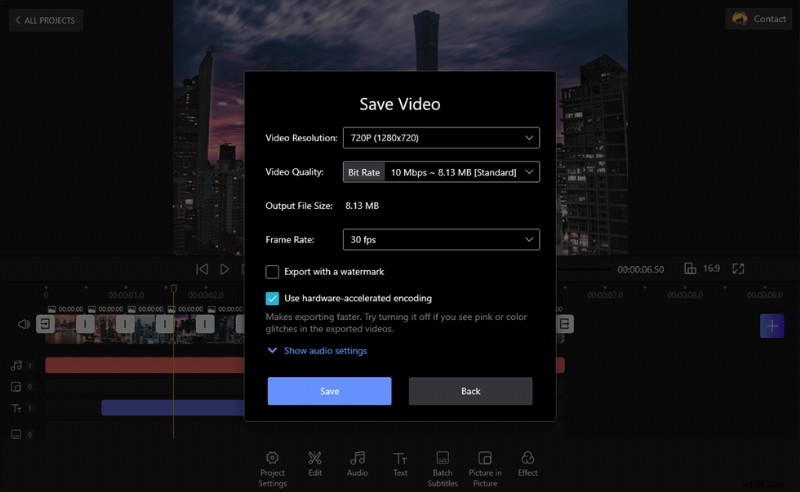
Exporteer de diavoorstelling
Nadat al dit werk is gedaan, exporteert u een diavoorstelling met muziek, effecten, tekst en geen watermerken.
Tips om gratis een diavoorstelling met muziek en afbeeldingen te maken
In dit bericht kun je al deze gedetailleerde stappen leren om gratis een diavoorstelling met muziek en afbeeldingen te maken. In het volgende deel vindt u dus meer tips over het maken van een diavoorstelling.
Wat is de beste gratis maker van diavoorstellingen?
Een maker van een diavoorstelling moet alle factoren bevatten die u nodig hebt om op de dia's toe te passen. Ongeacht de tekst, muziek of effecten, de maker van de diavoorstelling zou moeten zorgen. Dan kan de maker van de diavoorstelling een goede zijn. Zoals FilmForth, dat helemaal gratis is en veel krachtige functies biedt. Het kan de beste gratis maker van diavoorstellingen zijn.
Denk na over het verhaal dat je wilt vertellen
Om een goede diavoorstelling te maken, moet je ervoor zorgen dat mensen ernaar willen kijken. U moet nadenken over het onderwerp of de boodschap, hoe u de diavoorstelling gaat gebruiken, wie het publiek is en hoe u deze presenteert.
Voor een evenement, zoals een bruiloft, wil je het van begin tot eind volgen. Door het op volgorde te doen, wordt de speciale dag een verhaal in plaats van alleen maar een wirwar van kaders. Als u een diavoorstelling maakt om een nieuw product te introduceren, wilt u laten zien wat het is en wat het doet. Bedenk hoe je je publiek kunt pakken met iets interessants, schattigs, verrassends of met impact.
Zorg dat u een duidelijk idee heeft van wie de diavoorstelling te zien krijgt. Weten wie uw publiek is, kan het verschil maken om hen de juiste inhoud te tonen. Uw inhoud moet geschikt zijn voor de leeftijd. Het is misschien een beetje leuk of misschien zelfs gek voor vrienden en familie, maar met een zakelijke presentatie wilt u meer op de voorgrond treden. Bedenk welke toon je wilt zetten en houd dat in gedachten.
U kunt meer dan alleen afbeeldingen gebruiken in een diavoorstelling. Videoclips, tekst, muziek en voice-overs kunnen je helpen een stemming te creëren, details in te vullen en de ervaring van de kijker te variëren.
Verzamel de afbeeldingen die u wilt opnemen
Laten we eerlijk zijn, elke foto die je maakt zal geen winnaar zijn. Soms moet je 100 opnames maken om echt een goed beeld te krijgen. Andere opnamen moeten mogelijk worden bewerkt, bijgesneden of op de een of andere manier worden gecorrigeerd om ze op hun best te maken. Een afbeelding kan goed zijn, maar te donker. Het kan onscherp zijn of bewegingsonscherpte vertonen. Doorloop je afbeeldingen om alleen de beste te selecteren voor het verhaal dat je wilt maken. Voer indien nodig enkele aanpassingen uit om ze beter te maken.
Houd bij het bijsnijden van afbeeldingen rekening met de uiteindelijke grootte van de video in pixels.
YouTube-afmetingen in HD zijn bijvoorbeeld doorgaans 1280 x 720 (720p) tot 1920 x 1080 (1080p). Vaak kunt u afbeeldingen in uw videobewerkingsprogramma plaatsen en de software zal het formaat voor u aanpassen of enkele bewerkingsopties bieden. Hoe professioneler u de uiteindelijke look en feel van de video wilt, hoe meer controle u wilt hebben over de kwaliteit van de afbeeldingen die u gebruikt.
Plaats de afbeeldingen die u wilt gebruiken in een map waar u ze gemakkelijk kunt vinden en bereid u voor op het maken van uw diavoorstelling.
Het komt erop neer
Wanneer de export is voltooid, hebt u een complete diavoorstelling om te delen of te presenteren aan uw publiek. U kunt nu het programma afsluiten met uw bronbestanden veilig opgeslagen en uw video geëxporteerd voor gebruik. Een andere geweldige gratis tool om moeiteloos diavoorstellingen te maken, is PowerPoint, en hier is de gids om een diavoorstelling te maken met PowerPoint die je kunt volgen.
We denken dat FilmForth een geweldige tool is voor diegenen die geïnteresseerd raken in het produceren van hun eigen video's. Omdat het gratis en gebruiksvriendelijk is en tegelijkertijd veel geweldige opties biedt, kun je genieten van het maken en delen van je video's en diavoorstellingen zonder risico's en met grote creatieve voldoening.
